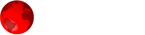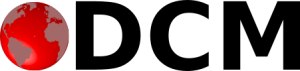Segundo dados de pesquisa realizada pela empresa alemã Statista, o Outlook é o segundo provedor de e-mails mais usado do mundo, perdendo somente para o Gmail. O serviço é propriedade da gigante Microsoft, criadora do sistema operacional mais popular de todos.
Considerando a prevalência do Windows em computadores pessoais e dentro de empresas, é possível deduzir que uma parcela considerável dos brasileiros utiliza o Outlook como provedor. Especialmente quando lembramos que ele agrega também o antigo Hotmail.
Dado o uso proeminente do serviço, problemas estão destinados a acontecer. Um dos mais comuns, sobre o qual eu vou me debruçar hoje, são os e-mails perdidos e deletados. Se você está passando por essa situação, não se desespere: o seu problema tem solução!
Como recuperar e-mails excluídos no Outlook?
Antes de partirmos para as soluções, é importante considerar as formas que um e-mail pode estar “perdido”. Isso é necessário porque para cada tipo de problema existirá uma solução diferente. E-mails podem desaparecer tanto por falhas humanas, quanto falhas técnicas.
Suponhamos que um correio eletrônico tenha sumido da sua caixa de entrada. A primeira (e mais simples) solução, é checar se ele aparece entre os “Itens excluídos”. Se esse for o caso, ótimo! O problema foi resolvido e o seu e-mail pode ser recuperado com um único clique.
Se você não o encontrar de imediato, ainda é possível que o Outlook ajude. Basta voltar a acessar os “Itens excluídos” e clicar em “recuperar itens excluídos desta pasta”. A frase virá seguida de um número, indicando a quantidade de correios eletrônicos que ainda estão ali.
Levando em conta esta última opção, é importante notar que os servidores do Outlook disponibilizam somente e-mails apagados nos últimos 30 dias. Além disso, caso você apague os correios dessa lista de recuperação, eles serão permanentemente deletados do serviço.
Se nenhuma das soluções mais simples for suficiente para ajudá-lo, o próximo passo é buscar ajudas externas. Diversos programas oferecem a recuperação de e-mails, mas é importante considerar a segurança da sua conta. A última coisa que você quer são mais prejuízos, certo?
O que é o Repairit?
O Repairit for Email é um programa para computador disponível para os sistemas operacionais Windows e MacOS. O serviço é seguro, com sua eficácia podendo ser checada em um acesso ao site oficial do programa. É também lá que você pode fazer o download.
Apesar do foco deste guia ser a recuperação de e-mails perdidos, é interessante mencionar que o Wondershare Repairit realiza o reparo dos mais diferentes tipos de mídias. Vídeos, imagens, áudios, e diversos outros arquivos podem ser recuperados com o programa.
No caso dos reparos para e-mails, uma das principais ferramentas é a correção de arquivos OST e PST corrompidos do Outlook. As duas extensões são as mais comumente utilizadas em servidores de e-mail, o que garante o sucesso do processo de recuperação.
Para esse texto, o foco será outro. A segunda função (e a mais útil para a nossa situação) é recuperar E-mail excluídos no Outlook, sendo que a restauração aqui inclui aqueles correios eletrônicos deletados em um período fora da cobertura de 30 dias explicada no tópico anterior!
Como recuperar e-mails perdidos usando o Repairit?
O primeiro passo para recuperar e-mails perdidos no Outlook é fazer o download do programa Wondershare Repairit. Acesse o site, selecione a versão correta para (considerando o seu sistema operacional) e siga os passos da instalação. O processo leva poucos minutos.
Será preciso ter os arquivos OST/PST do e-mail. Essa sigla se refere aos Arquivos de Dados do Outlook, uma extensão usada pelo servidor. É com essa extensão que estão armazenadas cópias de todas as principais informações associadas com a sua conta de correio eletrônico.
Obter os arquivos OST e PST é simples, basta seguir as instruções no próprio site da Microsoft. Em seguida, você deverá salvá-los em uma pasta e abrir o Wondershare Repairit. Uma janela irá aparecer, mostrando as opções possíveis para recuperação dos arquivos.
Elas serão “Pesquisar Arquivo” e “Adicionar Arquivo”. Clique na segunda opção e depois aperte o botão “navegar”. Para o reparo do Outlook, você será redirecionado para um navegador dentro das suas pastas, onde deverá encontrar os arquivos OST e PST salvos.
Os arquivos serão adicionados à lista. Basta selecioná-los e clicar em “reparar”. O processo de recuperação demorará apenas alguns segundos, então não feche o programa. Finalizadas as correções, você poderá visualizar todos os e-mails que foram recuperados pelo programa.
Clicando duas vezes no item, você poderá visualizá-lo. Dependendo da quantidade de dados salvos nos seus arquivos, pode demorar um pouco para você achar o que precisa, mas existirá a certeza de que o que está buscando foi recuperado pelo Wondershare Repairit!
Se considerarmos a frequência com que arquivos Docx do Word são enviados como anexos em e-mails de trabalho, a praticidade do Repairit se torna ainda mais notável. Em apenas alguns minutos e seguindo passos simples, você terá seus correios eletrônicos de volta.
Sendo assim, esse é um programa com várias utilidades que pode ser de grande valia em seu dia a dia!